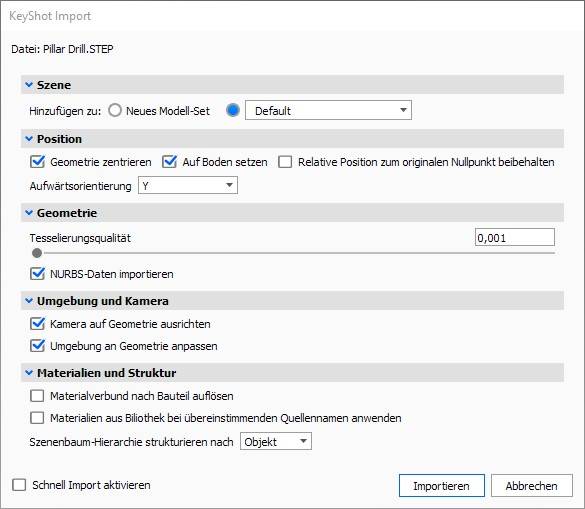der richtige CAD Import mit KeyShot
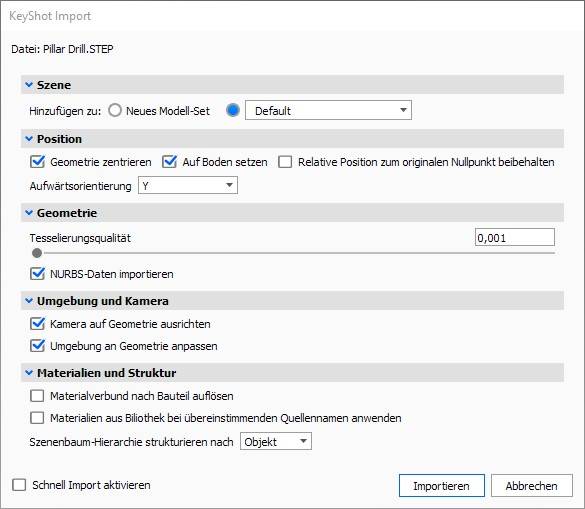
Vom 3D CAD nach KeyShot.
Welcher Weg ist der Beste?
Wie so oft gibt es hier leider keine Pauschalantwort über dieses Thema aber wir zeigen mal wo man sehr gut „tunen“ kann.
2 Dinge sind beim Import am wichtigsten. (Importfenster siehe unten)
1. Die Tesselierungsqualität – je kleiner der Wert ist desto gröber sind die Polygone die KeyShot erzeugt. Der kleinste Wert ist 0,001 (sehr wenig Dreiecksflächen), der größte 1 (sehr viele Flächen – meistens viel zu viele).

Sind Sie Maschinenbauer oder Anlagenbauer dann ist 0,001 in 95% der Fälle die richtige Entscheidung.
Wenn Sie eher kleinere Produkte haben (Handy, TV, Radio, Küchengeräte, Schmuck,…) dann empfiehlt sich ein höherer Wert > 0,1 bis 0,5 wird hier sehr gut passen.
Aber keine Sorge – sollte der Wert mal nicht passen und Sie kommen drauf es wird ein höherer Wert benötigt dann einfach die Geometrie nochmal importieren > Geometrie aktualisieren.
2. Materialverbund nach Bauteil auflösen > nicht aktivieren!
Von unseren Kunden benötigt niemand diese Einstellung… warum gehen wir dann darauf ein? Diese Funktion ist standardmäßig aktiv…. und bewirkt das jedes Blau, das den gleichen RGB Wert im CAD hat ein einzelteil in KeyShot wird….
Was nicht wirklich viel Sinn macht – aus diesem Grund empfehlen wir > AUSstellen.

Unsere Empfehlung